VJ-20 Q&A
電話機の音声を録音する
【 概要 】
別売のテレホンピックアップ「TP-7」を使用すれば、家庭用固定電話や携帯電話などの通話内容を録音することができます。
【 注意 】
TP-7で録音時、電話の子機などスピーカー部分が小さい電話機では、相手の声が小さく録音される場合があります。しっかりと受話器を耳に当ててください。
必ず事前に試し録音を行うようにしてください。万一、通話内容が録音されなかった場合、当社では一切責任を負いません。
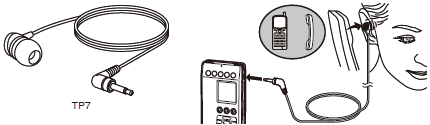
テレビやラジカセなど外部機器の音声を録音する
【 概要 】
テレビやラジカセ、MD、カセットレコーダーなどの音声を、ICレコーダーに録音する方法について説明します。
【 注意 】
事前に試し録音を行い、外部機器側の音量やICレコーダー側のマイク感度を調整してください。
ステレオ録音対応のICレコーダーにステレオ録音する場合は、ステレオのオーディオケーブルをご使用ください。
【 操作手順 】
- 市販のオーディオケーブルを使用し、RadioSrever VJ-20のマイク端子と、外部機器の出力端子(イヤホン端子など)を接続します。

- カセットレコーダーやMDから録音する場合は、事前に録音したい部分まで進めておきます。
- テレビやラジオから録音する場合は選局しておいてください。ICレコーダーの録音を開始します。
- 外部機器側の再生を開始します。
※ 録音モニタ機能を搭載している機種は、ICレコーダー側のヘッドホン端子にヘッドホンを接続することで、録音内容の確認が出来ます。
※ 試し録音を行い、再生機器側の音量やCレコーダー側のマイク感度(マイク入力で録音する場合)を調整してください。
| 使用するオーディオケーブル |
| 外部機器側 |
オーディオケーブル |
| マイク入力 |
ミニプラグ:3.5Ø、抵抗入り |
| 音声ライン入力 |
ミニプラグ:3.5Ø、抵抗なし |
- ステレオのオーディオケーブルをご使用ください。
- ダビングする時は、事前にためし録音をし、本機で音量の調節を行ってください。
- テープレコーダーやMD プレーヤーから本機への録音も可能です。